随着移动互联网的发展,二维码的应用也越来越广泛,包括信息获取、网站跳转、广告推送、手机电商、防伪溯源、优惠促销、会员管理、手机支付和账号登录等功能。今天小编就教大家如何利用wps office制作二维码,并将需要的信息隐藏在二维码中。
第一步:打开WPS Office,新建一个wps文字,点击主页面的『插入』功能菜单,然后点击『更多』功能,弹出4个选项后,选择『二维码(Q)』;
WPS表格中排序函数的应用
在实际工作中,我们经常会用到WPS表格中的排序功能,如表1根据总分进行名次排序。 表 1 很多小伙伴们一般会通过开始菜单栏下的排序快捷键来实现。选中总分那一列,点击开始菜单栏下的排

第二步:弹出『插入二维码』界面后,左侧有『文本』、『名片』、『WIFI』和『电话』四个模板,根据二维码的作用选择合适的模板,输入内容并设置二维码的样式,然后点击右下角的『确定』便完成了制作。
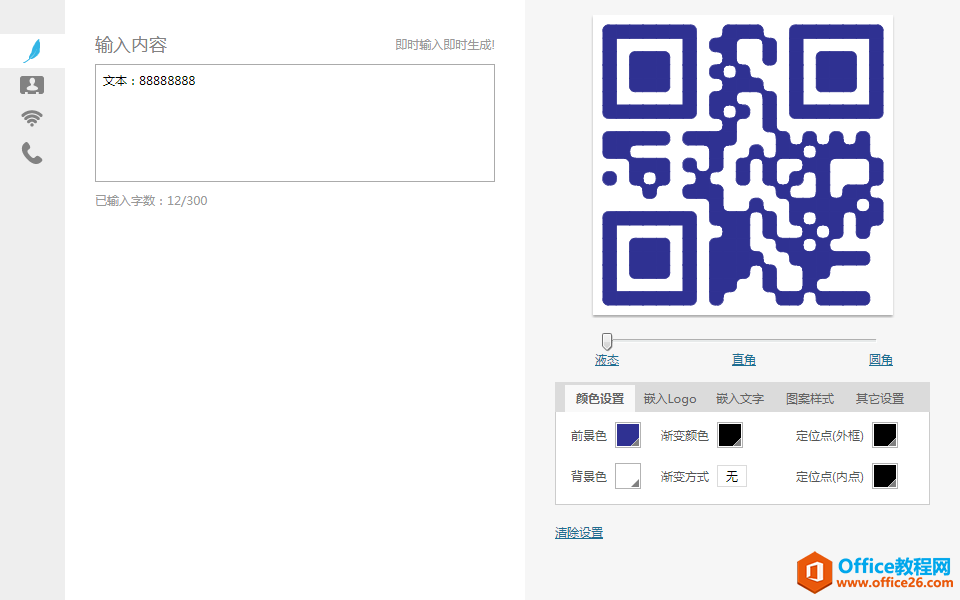
WPS如何使用RANK函数来排序
在工作中,我们经常需要根据制定内容排序,今天就来教大家来用RANK函数来快速排名。 首先我们可以看到表中,我们需要根据学生的成绩来计算排名,这里就需要RANK函数了。 我们点击工具栏


